Práce s katalogem obecně
Sekce katalog slouží k procházení kategorií a přidávání, editaci či mazání položek v e-shopu, zároveňˆ slouží k přidávání kategorií a editování jejich informací.
V horní části jsou záložky pro práci s aktuální kategorií
Zboží
Zde naleznete tabulku zboží obsaženého v dané kategorii. Zboží můžete filtrovat, hromadně upravovat nebo importovat jednotlivé položky pomocí XML. V tabulce si můžete zobrazit další potřebné sloupce . Zboží můžete seřadit dle Vašich požadavků.
Přidání nového zboží
- Otevřete si kategorii, do které chcete vložit nové zboží.
- Klikněte na zelené tlačítko “Přidat”
- Vyplňte název položky a její cenu
- Klikněte na “OK”
- Vyplňte potřebné údaje - popis, obrázky, název apod.
- Klikněte na zelenou ikonku diskety “Uložit údaje”
Zboží si můžete prohlédnout na e-shopu kliknutím na tlačítko “Náhled v e-shopu” nebo pomocí ikonky lupa na horní liště u produktu.
Kategorie
Každá kategorie může mít libovolný počet podkategorií. Kategorie si můžete libovolně seřadit a libovolně hromadně přesouvat. V každé kategorii je záložka “Podkategorie”. Tam naleznete všechny potřebné volby (mazání, přesouvání, řazení).
Každá kategorie může mít svůj individuální popisný text, každou kategorii můžete libovolně skrývat / aktivovat. Vše potřebné naleznete po kliknutí na konkrétní kategorii v záložce “Údaje”.
Zboží v několika kategoriích
Zboží může být umístěno v několika kategoriích zároveň.
- Otevřete si konkrétní položku zboží
- Klikněte na záložku Kategorie
- Kliknutím vyberte ze stromu kategorie, ve kterých se má zobrazovat
Přidání nového sloupce
Při pokročilé práci se zbožím můžete používat doplňkové sloupce. Údaje ve sloupcích slouží například k snadnějšímu filtrování položek v administraci, nebo k obecnému zobrazení potřebných informací.
-
Klikněte na ikonu “sloupce” v pravém horním rohu tabulky zboží
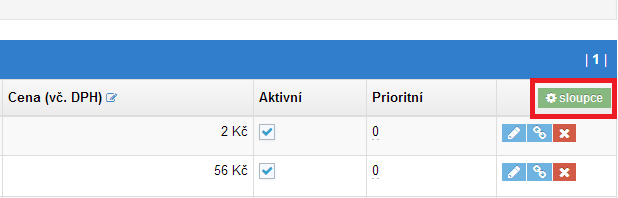
-
Zaškrtněte požadované sloupce
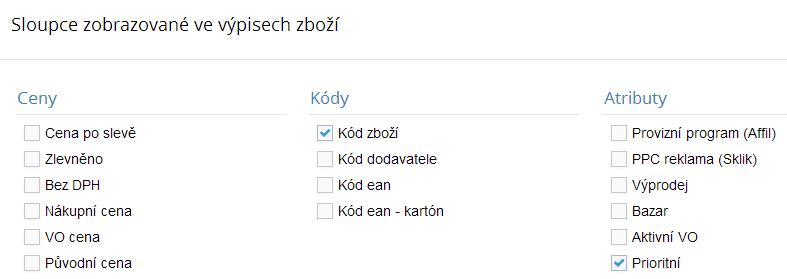
- Klikněte na “Uložit”
Řazení zboží
Produkty na frontendu v každé kategorii je možné seřadit přesně dle vašich požadavků. Pro podrobné informace o nastavení řazení přejděte na Řazení produktů v kategorii.
Postup řazení produktů:
- Otevřete si danou kategorii
- Přidejte nový sloupec “Pořadí” nebo “Prioritní”
Klikněte na odkaz “upravit” pod názvem sloupce “Pořadí”. Základní nastavení je 100, změnou tohoto čísla změníte pořadí zboží. Na prvním místě v dané kategorii bude zboží s nejnižším číslem. Na prvním místě tedy bude zboží s číslem 1, zbylému zboží můžete ponechat hodnotu 100, případně navolit pořadí přesně dle Vašich představ. Pokud nechcete stanovit přesné pořadí, ale stačí Vám, že se určité produkty budou zákazníkům zobrazovat na prvních pozicích, použijte sloupec “Prioritní”. Položky, kterým zaškrtnete tento sloupeček se budou v katalogu zobrazovat na prvních pozicích.
Duplikace položky zboží
Zboží je možné duplikovat (vytvořit položku s identickým obsahem). Tlačítko pro duplikaci si zobrazte přidáním sloupce “Duplikovat”. Po kliknutí na příslušnou ikonku získáte možnost zboží zduplikovat včetně / bez fotografií a určit kategorii, do které bude kopie vložena.
Duplikovat zboží můžete také přímo v detailu produktu pomocí ikonky viz. obrázek. Na výběr se vám zobrazí několik možností, které můžete, ale nemusíte do nové duplicitní položky zduplikovat.
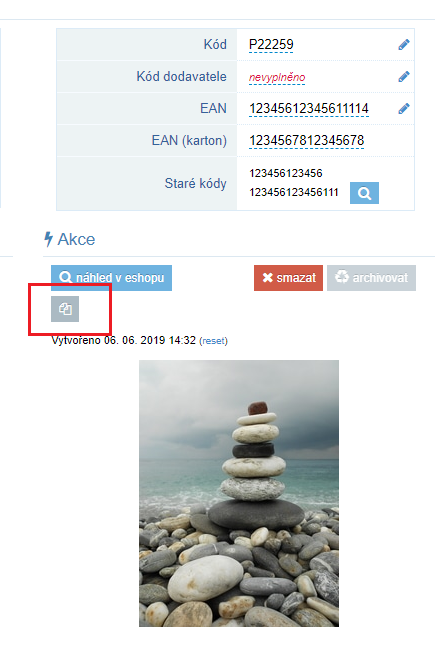
Podkategorie
Na této záložce snadno vytvoříte další podkategorie aktuální kategorie. Stačí kliknout na zelené tlačítko “Přidat” a vyplnit její název. Na stejném místě lze podkategorie i mazat. Pokud podkategorie obsahuje další kategorie nebo zboží, systém vám její smazání nepovolí a odkaz pro tuto činnost bude skrytý. Aby bylo možné kategorii smazat, musí být prázdná (bez zboží a podkategorií)
Údaje
(není dostupné v hlavní kategorii)
Stránka s různými údaji o kategorii. Zde můžete měnit její název, popis, description, klíčová slova nebo případně ikonu (pokud ji vaše šablona využívá)
Akce
Každé kategorii lze nastavit zvláštní akční zboží. Toto se potom vypisuje například nad klasickým zbožím, zobrazuje se v postranních nebo v případě hlavní kategorie na hlavní straně. Konkrétní podoba záleží na vaší šabloně. Pro zobrazení akčního zboží kontaktujte podporu.
Akční zboží můžete přidat dvěma způsoby:
- využitím vyhledávacího políčka
- hledáním přes rozbalovací strom
V prvním případě stačí do políčka napsat část názvu zboží, kategorie nebo výrobce. V rozbalené nabídce si potom vyberete, které zboží chcete přiřadit. Tento způsob je vhodný, pokud víte které konkrétní zboží chete do akce přidat.
Přidávání přes strom je vhodné, pokud chcete pouze přiřadit například několik položek z jedné podkategorie. Postupným klikáním na rozbalovací tlačítka (+) se dostanete až k hledané kategorii. Zde postupně klikejte na zboží, které chcete do akce přidat a bude se rovnou objevovat ve střední části.
Hromadné
Tato záložka slouží k hromadným úpravám v katalogu. Najdete zde možnost hromadného přesouvání kategorií, nebo zboží, mazání neaktivního zboží a další hromadné úpravy, které vám ulehčí práci. Tato záložka se často aktualizuje a přidáváme do ní nové funkce.
Parametry
Obsahuje definici parametrů pro kategorii. Jejich používání je popsáno na vlastní stránce Parametry produktů.
Změna URL
Pomocí modré tužtičky lze každou URL přepsat/změnit. Nedoporučujeme měnit již stávající URL pokud to není vysloveně potřeba. Zbytečně dojde ke přesměrování, které vyhledávači nemají rádi.
Pokud je URL již zaindexovaná a vy jí změníte, není potřeba URL kategorie přesměrovat. Dojde k jejímu automatickému přesměrování.
Kdy využijete možnost změny URL? Například když potřebujete krátky název kategorie, ale v URL chcete obsáhnout klíčové slovo - příklad - Kategorie název Bundy, URL - zimni-bundy-pro-deti